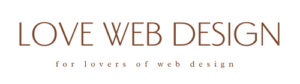スマートフォンやタブレット、デスクトップPCなど、様々な画面サイズでウェブサイトを閲覧する時代。
そんな中で、どの画面でもテキストが読みやすく、デザインの一貫性を保つための技術が必要になっています。
流動的テキストサイズの基本概念
まず、「流動的テキストサイズ」の概念をしっかり押さえておきましょう。これは、画面のサイズに応じてテキストの大きさを自動的に調整する技術です。
サイズやブレークポイントによる段階的な調整とは異なり、画面サイズの変化に合わせてスムーズにテキストサイズが変化します。
従来の方法との比較
- 固定サイズ方式:
- 長所: 実装が簡単。デザインの予測がしやすい。
- 短所: 画面サイズの変化に対応できず、小さな画面では読みにくく、大きな画面では不自然に小さく見える。
- ブレークポイントによる段階的調整:
- 長所: 代表的な画面サイズに対して最適化できる。
- 短所: ブレークポイント間でのサイズ変更が急激。すべての画面サイズに対応するのは困難。
- 流動的サイズ方式:
- 長所: あらゆる画面サイズに滑らかに対応。デザインの一貫性を保ちやすい。
- 短所: 実装がやや複雑。極端なサイズでの挙動に注意が必要。
流動的テキストサイズの実装方法
それでは、具体的にどうやって実装するのか、詳しく見ていきましょう。
1. CSSのcalc()関数とvw単位の使用
この方法は、最も一般的で柔軟性の高い実装方法です。
.fluid-text {
font-size: calc(16px + (24 - 16) * ((100vw - 300px) / (1200 - 300)));
}このCSSを詳しく説明します:
24 - 16: 最大サイズと最小サイズの差100vw - 300px: 現在のビューポート幅から最小ビューポート幅を引いた値(1200 - 300): 最大ビューポート幅から最小ビューポート幅を引いた値
この計算式により、300pxから1200pxの間で、16pxから24pxまでフォントサイズが滑らかに変化します。
2. CSSのclamp()関数の使用
clamp()関数はより新しいアプローチで、より直感的な記述が可能です。
.fluid-text {
font-size: clamp(16px, 4vw, 24px);
}この関数は3つの値を取ります:
- 最小値: 16px
- 推奨値: ビューポート幅の4%
- 最大値: 24px
ブラウザは、これらの値の中から適切なサイズを選択します。
3. メディアクエリとの組み合わせ
より細かい制御が必要な場合、メディアクエリと組み合わせて使用することもできます。
.fluid-text {
font-size: 16px; /* デフォルトサイズ */
}
@media screen and (min-width: 300px) and (max-width: 1200px) {
.fluid-text {
font-size: calc(16px + (24 - 16) * ((100vw - 300px) / (1200 - 300)));
}
}
@media screen and (min-width: 1200px) {
.fluid-text {
font-size: 24px; /* 最大サイズ */
}
}この方法では、特定の範囲内でのみ流動的なサイズを適用し、それ以外では固定サイズを使用できます。
流動的テキストサイズの重要性
さて、ここまで技術的な話をしてきましたが、なぜこれほど重要なのでしょうか?
1. ユーザーエクスペリエンス(UX)の向上
- どの画面サイズでも最適な読みやすさを提供できます。
- ユーザーがズームインやズームアウトする必要性が減ります。
- コンテンツの一貫性を保ちつつ、各デバイスに最適化できます。
2. デザインの一貫性
- 画面サイズが変わっても、デザインの雰囲気が大きく崩れることがありません。
- ブレークポイント間の不自然な変化を排除できます。
- より洗練された視覚的印象を与えられます。
3. 保守性の向上
- 新しいデバイスサイズが登場しても、自動的に対応できます。
- 多数のブレークポイントを管理する必要がなくなり、コードがシンプルになります。
- デザインシステムの構築と維持が容易になります。
実装時の注意点
流動的テキストサイズを実装する際は、いくつか注意すべき点があります。
1. 最小・最大サイズの適切な設定
- 最小サイズ: 小さすぎて読みにくくならないよう注意しましょう。一般的に、本文テキストでは14px~16pxが最小サイズの目安です。
- 最大サイズ: 大きすぎて不自然にならないよう注意しましょう。デスクトップでの最大サイズは、通常24px程度までに抑えるのが良いでしょう。
2. コンテンツの種類に応じた調整
すべてのテキスト要素に同じ設定を適用するのではなく、役割に応じて調整しましょう。
- 見出し: より大きな変動範囲を設定してもOKです。例えば、
clamp(24px, 5vw + 1rem, 48px)のような設定が考えられます。 - 本文: 変動範囲を控えめに設定します。例えば、
clamp(16px, 1vw + 0.5rem, 20px)といった具合です。 - ナビゲーション: 機能性を考慮し、あまり大きく変動させないようにしましょう。
3. パフォーマンスへの配慮
流動的テキストサイズの実装は、ブラウザの計算負荷をわずかに増加させる可能性があります。特に複雑な計算や多数の要素に適用する場合は注意が必要です。
- 計算式はシンプルに保つ
- 不必要に多くの要素に適用しない
- パフォーマンステストを行い、影響を確認する
4. ブラウザサポート
calc()関数やvw単位は現代のブラウザでよくサポートされていますが、古いブラウザでの表示を考慮する場合はフォールバック(代替手段)を用意しましょう。
.fluid-text {
font-size: 16px; /* フォールバック */
font-size: calc(16px + (24 - 16) * ((100vw - 300px) / (1200 - 300)));
}実践的なテクニック
ここからは、より進んだテクニックをいくつか紹介します。
1. タイポグラフィスケールの利用
タイポグラフィスケール(例:1.2倍のスケール)を基にフォントサイズを設定すると、より調和のとれたデザインを実現できます。
:root {
--base-size: 1rem;
--scale: 1.2;
--h1: calc(var(--base-size) * var(--scale) * var(--scale) * var(--scale));
--h2: calc(var(--base-size) * var(--scale) * var(--scale));
--h3: calc(var(--base-size) * var(--scale));
}
h1 { font-size: clamp(1.5rem, var(--h1), 3rem); }
h2 { font-size: clamp(1.3rem, var(--h2), 2.5rem); }
h3 { font-size: clamp(1.1rem, var(--h3), 2rem); }この方法を使うと、見出しのサイズ関係を保ちつつ、流動的なサイズ調整が可能になります。
2. コンポーネントベースの設計
流動的テキストサイズをコンポーネントベースで設計すると、再利用性と一貫性が高まります。
.card__title {
font-size: clamp(18px, 5vw, 24px);
}
.card__body {
font-size: clamp(14px, 3vw, 16px);
}このアプローチにより、同じコンポーネントを異なる場所で使用しても一貫したサイズ調整が可能になります。
3. カスタムプロパティ(CSS変数)の活用
カスタムプロパティを使用すると、流動的サイズの設定をより柔軟かつ管理しやすくできます。
:root {
--min-font: 16;
--max-font: 24;
--min-width: 300;
--max-width: 1200;
}
.fluid-text {
font-size: calc(var(--min-font) * 1px + (var(--max-font) - var(--min-font)) * ((100vw - (var(--min-width) * 1px)) / (var(--max-width) - var(--min-width))));
}この方法なら、サイト全体の流動的サイズ設定を一箇所で管理でき、必要に応じて簡単に調整できます。
流動的テキストサイズの応用
テキストサイズだけでなく、他の要素にも流動的サイズの概念を応用できます。
1. レスポンシブ・スペーシング
マージンやパディングにも流動的サイズを適用すると、より調和のとれたレイアウトが実現できます。
.container {
padding: clamp(1rem, 5vw, 3rem);
}この設定により、画面サイズに応じてコンテナの内側の余白が自動調整されます。
2. アダプティブ・レイアウト
グリッドレイアウトにも流動的サイズの考え方を適用できます。
.grid {
display: grid;
grid-template-columns: repeat(auto-fit, minmax(clamp(200px, 25vw, 300px), 1fr));
gap: clamp(1rem, 3vw, 2rem);
}この例では、グリッドアイテムのサイズとギャップが画面サイズに応じて流動的に変化します。
3. アクセシビリティへの配慮
流動的テキストサイズを実装する際は、アクセシビリティにも十分注意を払いましょう。
- コントラスト比の維持: サイズ変更時もテキストと背景のコントラスト比が適切に保たれているか確認しましょう。
- ユーザー設定の尊重: ブラウザのズーム機能やユーザーの好みのフォントサイズ設定を上書きしないよう注意が必要です。
- リーダビリティの確保: 行の長さ(1行あたりの文字数)が適切に保たれるよう、
max-widthと組み合わせて使用しましょう。
.content {
max-width: 65ch; /* 約65文字で行を折り返し */
font-size: clamp(1rem, 2.5vw, 1.5rem);
line-height: calc(1.5em + (1.5 - 1.2) * ((100vw - 300px) / (1600 - 300)));
}まとめ
流動的テキストサイズについて、かなり深く掘り下げてみました。最初は難しく感じるかもしれませんが、実際に使ってみると「ええやん。」と感じる場面が多いはずです。
ただし、これはあくまでもツールの一つであることを忘れないでください。ユーザーのニーズやプロジェクトの目的に応じて、適切に使用することが大切です。時には固定サイズや段階的な調整が適している場合もあるでしょう。
ぜひ自分のプロジェクトで流動的テキストサイズを試してみてください。それでは、いいデザインを!